Похожие презентации:
Работа с программой BPWin
1. Работа с программой BPWin
Лекция 42. Начало работы
При создании новой модели возникает диалог, в котором следует указать,будет ли создана модель заново или она будет открыта из файла либо из
репозитория ModelMart, затем внести имя модели и выбрать методологию, в
которой будет построена модель
3. Поддержка языков
BPwin поддерживает три методологии —IDEF0, IDEF3 и DFD, каждая из которых
решает свои специфические задачи. В
BPwin возможно построение смешанных
моделей, т. е. модель может содержать
одновременно диаграммы как IDEF0, так и
IDEF3 и DFD. Состав палитры
инструментов изменяется автоматически,
когда происходит переключение с одной
нотации на другую.
4. Отчеты
Результат описания модели можно получить в отчете ModelReport. Диалог настройки отчета по модели вызывается из
пункта меню Tools/Reports/Model Report
5. Контекстная диаграмма
Контекстная диаграмма является вершиной древовиднойструктуры диаграмм и представляет собой самое общее
описание системы и ее взаимодействия с внешней средой
6. Декомпозиция
После описания системы в целом проводитсяразбиение ее на крупные фрагменты. Этот
процесс называется функциональной
декомпозицией, а диаграммы, которые
описывают каждый фрагмент и
взаимодействие фрагментов, называются
диаграммами декомпозиции. После
декомпозиции контекстной диаграммы
проводится декомпозиция каждого
большого фрагмента системы на более
мелкие и так далее, до достижения
нужного уровня подробности описания.
7. Декомпозиция
Для создания диаграммы декомпозиции следует щелкнуть покнопке
Возникает диалог Activity Box Count, в котором следует указать
нотацию новой диаграммы и количество работ на ней.
Остановимся пока на нотации IDEF0 и щелкнем на ОК.
Появляется диаграмма декомпозиции.
8. Рисование дуг
Для внесения граничной дуги входа следует:щелкнуть по кнопке с символом дуги
в палитре инструментов перенести курсор к
левой стороне экрана, пока не появится
начальная штриховая полоска;
щелкнуть один раз по полоске (откуда выходит
дуга) и еще раз в левой части работы со
стороны входа (где заканчивается дуга);
вернуться в палитру инструментов и выбрать
опцию редактирования дуги
щелкнуть правой кнопкой мыши на линии дуги,
во всплывающем меню выбрать Name и
добавить имя дуги в закладке Name диалога
IDEF0 Arrow Properties.
Дуги управления, входа, механизма и выхода
изображаются аналогично. Имена вновь
внесенных стрелок автоматически заносятся в
словарь Arrow Dictionary.
9. Несвязанные дуги
Несвязанные граничные дуги (unconnected border arrow). Придекомпозиции работы входящие в нее и исходящие из нее дуги
автоматически появляются на диаграмме декомпозиции (миграция
дуг), но при этом не касаются работ. Такие дуги называются
несвязанными и воспринимаются в BPwin как синтаксическая
ошибка
10. Типы дуг
Явные дуги. Явная дуга имеет источником однуединственную работу и назначением тоже однуединственную работу.Разветвляющиеся и сливающиеся дуги. Одни и те же
данные или объекты, порожденные одной работой, могут
использоваться сразу в нескольких других работах. С
другой стороны, дуги, порожденные в разных работах,
могут представлять собой одинаковые или однородные
данные или объекты, которые в дальнейшем используются
или перерабатываются в одном месте. Для моделирования
таких ситуаций в IDEF0 используются разветвляющиеся и
сливающиеся дуги. Для разветвления дуги нужно в режиме
редактирования дуги щелкнуть по фрагменту дуги и по
соответствующему сегменту работы. Для слияния двух
стрелок выхода нужно в режиме редактирования дуги
сначала щелкнуть по сегменту выхода работы, а затем по
соответствующему фрагменту дуги
11. Туннелирование дуг
Вновь внесенные граничные дуги на диаграмме декомпозициинижнего уровня изображаются в квадратных скобках и
автоматически не появляются на диаграмме верхнего
уровня
12. Туннелирование дуг
Для их "перетаскивания" наверх нужно щелкнуть правой кнопкой мыши поквадратным скобкам граничной дуги и в контекстном меню выбрать
команду Arrow Tunnel. Если щелкнуть по кнопке Resolve Border Arrow, дуга
мигрирует на диаграмму верхнего уровня, если по кнопке Change To
Tunnel — дуга будет туннелирована и не попадет на другую диаграмму.
Туннельная дуга изображается с круглыми скобками на конце
13. Туннелирование дуг
Туннелирование может быть применено дляизображения малозначимых стрелок. Если на
какой-либо диаграмме нижнего уровня
необходимо изобразить малозначимые данные
или объекты, которые не обрабатываются или не
используются работами на текущем уровне, то их
необходимо направить на вышестоящий уровень
(на родительскую диаграмму). Если эти данные
не используются на родительской диаграмме, их
нужно направить еще выше, и т. д. В результате
малозначимая дуга будет изображена на всех
уровнях и затруднит чтение всех диаграмм, на
которых она присутствует. Выходом является
туннелирование дуга на самом нижнем уровне.
14. Нумерация работ и диаграмм
Все работы модели нумеруются. Номер состоит изпрефикса и числа. Может быть использован
префикс любой длины, но обычно используют
префикс А. Контекстная (корневая) работа
дерева имеет номер А0. Работы i декомпозиции
А0 имеют номера А1, А2, A3 и т. д. Работы
декомпозиции нижнего уровня имеют номер
родительской работы и очередной порядковый
номер, например работы декомпозиции A3 будут
иметь номера А31, А32, АЗЗ, А34 и т. д. Работы
образуют иерархию, где каждая работа может
иметь одну родительскую и несколько дочерних
работ, образуя дерево
15. Диаграмма деревьев узлов
Диаграмма деревьев узлов показывает иерархиюработ в модели и позволяет рассмотреть всю
модель целиком, но не показывает взаимосвязи
между работами.Процесс создания модели работ
является итерационным, следовательно, работы
могут менять свое расположение в дереве узлов
многократно. Чтобы не запутаться и проверить
способ декомпозиции, следует после каждого
изменения создавать диаграмму дерева узлов.
Впрочем, BPwin имеет мощный инструмент
навигации по модели — Model Explorer, который
позволяет представить иерархию работ и
диаграмм в удобном и компактном виде, однако
составляющей стандарта IDEF0.
16. Диаграмма деревьев узлов
Для создания диаграммы дерева узлов следует выбрать вменю пункт Diagram/Add Node Tree. Возникает диалог
формирования диаграммы дерева узлов Node Tree Definition
17. Создание отчетов в BPwin
BPwin имеет мощный инструмент генерации отчетов. Отчеты по моделивызываются из пункта меню Report. Всего имеется семь типов отчетов:
Model Report. Включает информацию о контексте модели — имя модели,
точку зрения, область, цель, имя автора, дату создания и др.
Diagram Report. Отчет по конкретной диаграмме. Включает список
объектов (работ, стрелок, хранилищ данных, внешних ссылок и т. д.).
Diagram Object Report. Наиболее полный отчет по модели. Может
включать полный список объектов модели (работ, стрелок с указанием их
типа и др.) и свойства, определяемые пользователем.
Activity Cost Report. Отчет о результатах стоимостного анализа. Будет
рассмотрен ниже.
Arrow Report. Отчет по стрелкам. Может содержать информацию из
словаря стрелок, информацию о работе-источнике, работе-назначении
стрелки и информацию о разветвлении и слиянии стрелок.
Data Usage Report. Отчет о результатах связывания модели процессов и
модели данных. (Будет рассмотрен ниже.)
Model Consistency Report. Отчет, содержащий список синтаксических
ошибок модели.




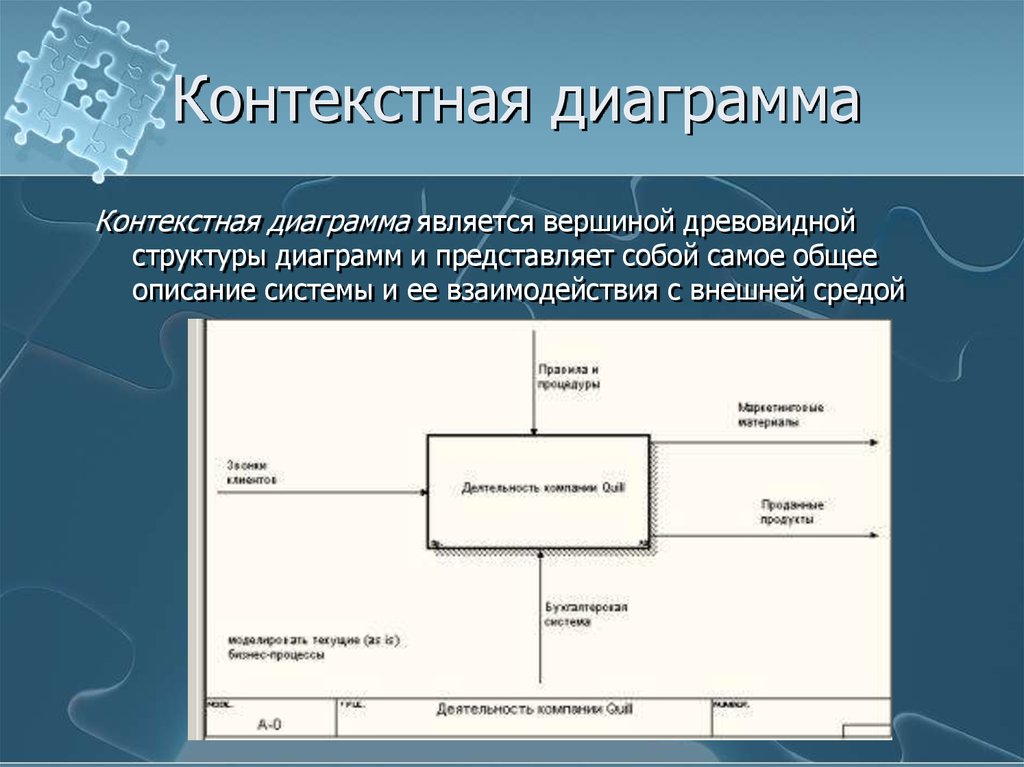












 Программное обеспечение
Программное обеспечение








